如何让电脑桌面图标变大 电脑桌面上图标怎样改变大小
更新时间:2024-07-27 14:55:29作者:xtliu
在日常使用电脑的过程中,我们经常需要调整电脑桌面上图标的大小,以便更好地看清楚和使用,如何让电脑桌面图标变大呢?其实很简单,只需要右击桌面空白处,选择查看选项,然后再选择图标大小,调整大小即可。通过这种简单的操作,我们可以轻松地改变电脑桌面上图标的大小,让我们的桌面更加清晰和整洁。
方法如下:
1.打开电脑,我们发现电脑桌面上图标太大了。影响游览页面,如图:

2.第一种方法:我们先按住键盘上的Ctrl键,再旋转手标中的中间齿轮键。往上是将图标变大,往下是将图标变小。如图:
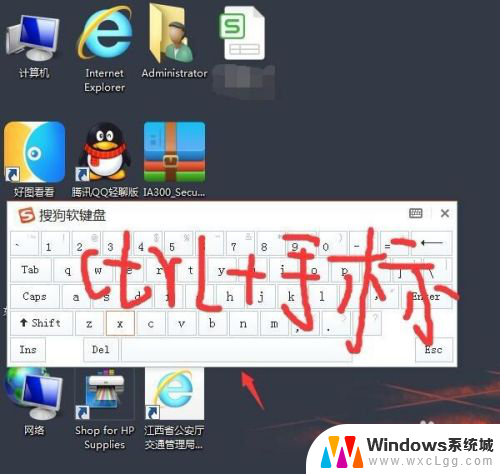
3.第二种方法:先点击一下手标右键,会出现一个页面。如图:
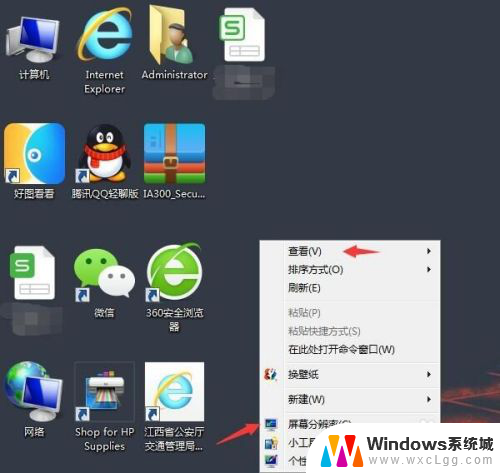
4.点击手标右键出现一个页面之后再点击“查看”,然后又会出现一个小页面。我们可以点击大图标(桌面图标变大),中图标(桌面图标适中),小图标(桌面图标变小)。根据自己需求点击。如图:
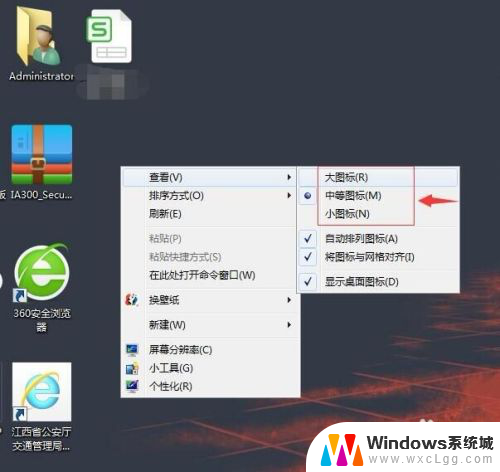
5.完成以上操作之后,回到电脑桌面可以看到图标已经变小了。如图:
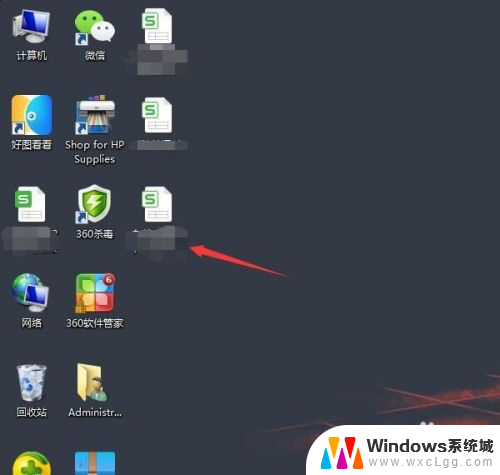
以上是如何放大电脑桌面图标的全部内容,如果您有需要,可以按照本文的步骤进行操作,希望对大家有所帮助。
如何让电脑桌面图标变大 电脑桌面上图标怎样改变大小相关教程
-
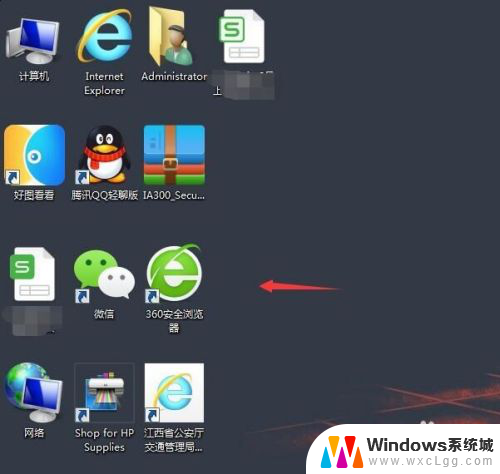 如何把桌面的图标变大或变小 电脑桌面上的图标如何调整大小
如何把桌面的图标变大或变小 电脑桌面上的图标如何调整大小2024-04-23
-
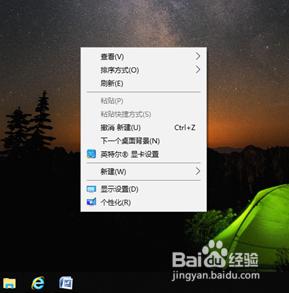 电脑突然图标变得很大怎么办 电脑桌面图标变大无法还原
电脑突然图标变得很大怎么办 电脑桌面图标变大无法还原2024-05-30
-
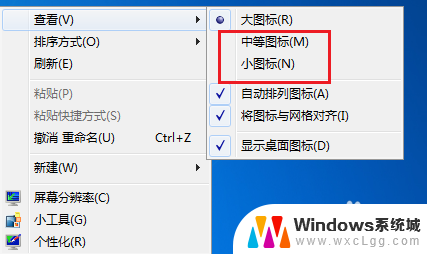 电脑桌面图标怎样调小 电脑桌面图标如何变小
电脑桌面图标怎样调小 电脑桌面图标如何变小2024-06-05
-
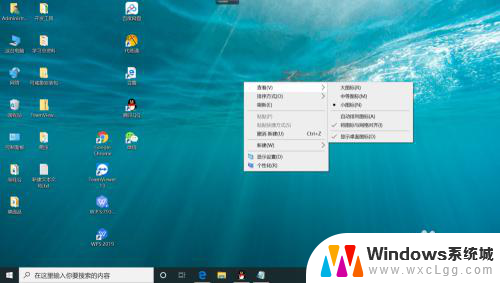 电脑桌面图标怎么调大 Windows桌面图标怎么变大
电脑桌面图标怎么调大 Windows桌面图标怎么变大2024-03-15
-
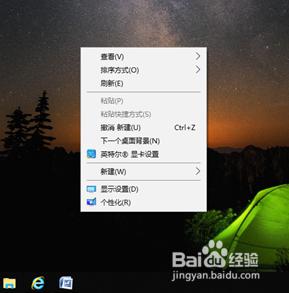 电脑图标变大怎么调回原来 电脑桌面图标变大了怎么调整大小
电脑图标变大怎么调回原来 电脑桌面图标变大了怎么调整大小2023-12-12
-
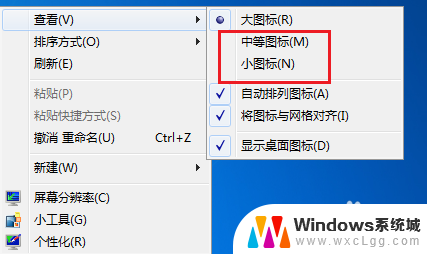 桌面图标改小 电脑桌面图标怎么调整大小
桌面图标改小 电脑桌面图标怎么调整大小2024-04-27
电脑教程推荐
- 1 固态硬盘装进去电脑没有显示怎么办 电脑新增固态硬盘无法显示怎么办
- 2 switch手柄对应键盘键位 手柄按键对应键盘键位图
- 3 微信图片怎么发原图 微信发图片怎样选择原图
- 4 微信拉黑对方怎么拉回来 怎么解除微信拉黑
- 5 笔记本键盘数字打不出 笔记本电脑数字键无法使用的解决方法
- 6 天正打开时怎么切换cad版本 天正CAD默认运行的CAD版本如何更改
- 7 家庭wifi密码忘记了怎么找回来 家里wifi密码忘了怎么办
- 8 怎么关闭edge浏览器的广告 Edge浏览器拦截弹窗和广告的步骤
- 9 windows未激活怎么弄 windows系统未激活怎么解决
- 10 文件夹顺序如何自己设置 电脑文件夹自定义排序方法